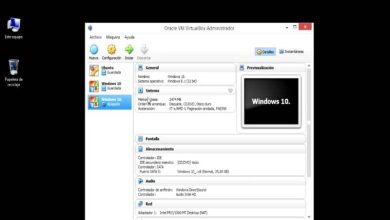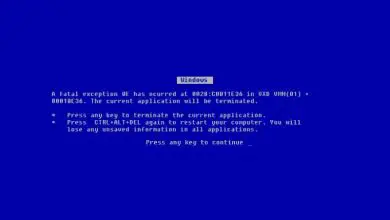Come formattare in modo sicuro un computer Mac OS – Facile e veloce
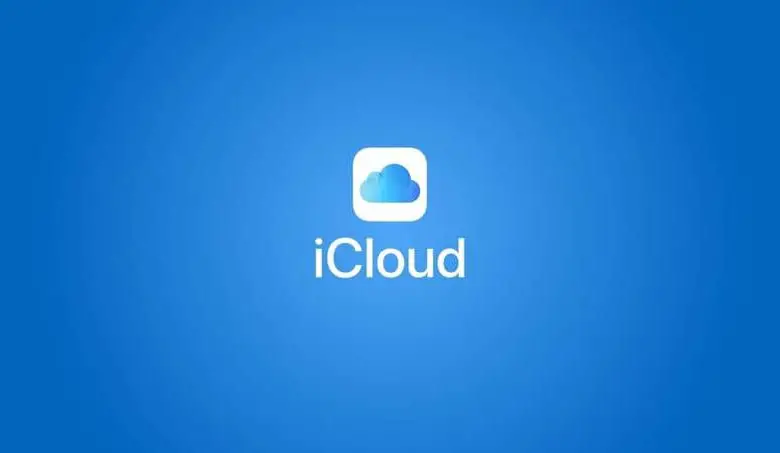
Cosa comporta la formattazione di un computer?
In primo luogo, è importante che tu sappia che la formattazione implica l’eliminazione di tutti i file che hai sul tuo pc, che a volte puoi recuperare con l’aiuto di altri strumenti ; lasciandolo così come un nuovo equipaggiamento di fabbrica, per questo è importante che tu sia sicuro di voler eseguire la formattazione e prendere le tue previsioni, come il backup di documenti e programmi, puoi anche utilizzare dischi rigidi e memorie rimovibili; in modo da non perdere documenti importanti, foto, video, ecc.
Nel caso dei programmi che hai precedentemente installato sul tuo Mac, quando formatti il pc devi scaricarli nuovamente; sebbene ci siano anche vari metodi per recuperare programmi o file; Puoi controllare alcuni tutorial per questo sul nostro sito web.
Passaggi per formattare un computer Mac OS
Per iniziare a formattare il tuo Mac, ti suggeriamo i seguenti passaggi:
Rimozione dell’autorizzazione di iTunes sul tuo Mac
Dopo aver eseguito il backup di tutti i tuoi file per non perderli, ci mettiamo al lavoro e iniziamo a sconfessare il tuo account iTunes, perché è così importante?; Questo perché l’account iTunes è associato al Mac, può anche essere associato a un massimo di 5 computer.
Ma se vuoi formattare il tuo Mac per venderlo, non dovresti esporre il tuo account e consentire ad altri di accedervi; quindi è imperativo rinnegare.
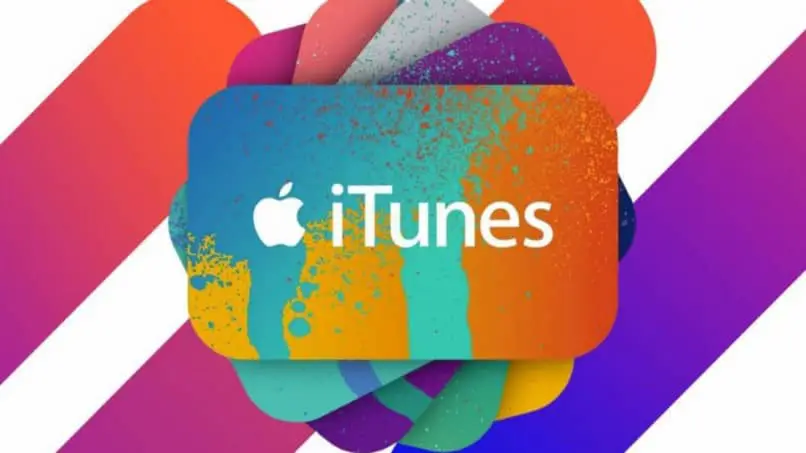
La rimozione dell’autorizzazione viene eseguita dal tuo computer, devi solo andare sul tuo account, quindi scegliere l’opzione «autorizzazioni»; infine seleziona » rimuovi autorizzazione da questo computer » e ti chiederà solo la password per confermare la richiesta e quindi l’account verrà scollegato dal Mac.
Disconnetti FileVault
Si può dire che non è un passaggio del tutto necessario; ma poiché è responsabile della crittografia dei file sul tuo Mac per proteggerli e verranno eliminati, la cosa più consigliata è quindi scollegare FileVault per garantire che la formattazione venga eseguita di conseguenza.
Per procedere alla disconnessione di FileVault devi andare su » preferenze di sistema «, quindi su «sicurezza e privacy»; in seguito vedrai un messaggio che FileVault è stato disabilitato per il disco; in alcuni casi potrebbe essere necessario inserire la password per confermare.
Disabilita o disconnetti iCloud
Il prossimo passo necessario per formattare il tuo Mac è disconnettere o disabilitare iCloud ; È importante, in quanto potrebbe contenere dati di pagamento memorizzati che hai effettuato; Sebbene sia vero che la formattazione cancella i record, se non si disconnette il cloud, è possibile che rimanga qualche traccia di tali informazioni.
Per disconnettere iCloud devi andare su » preferenze di sistema » e poi scegliere iCloud, quindi puoi chiudere la sessione e puoi anche eliminare le informazioni che sono memorizzate sul tuo Mac in tutte le finestre pop-up.
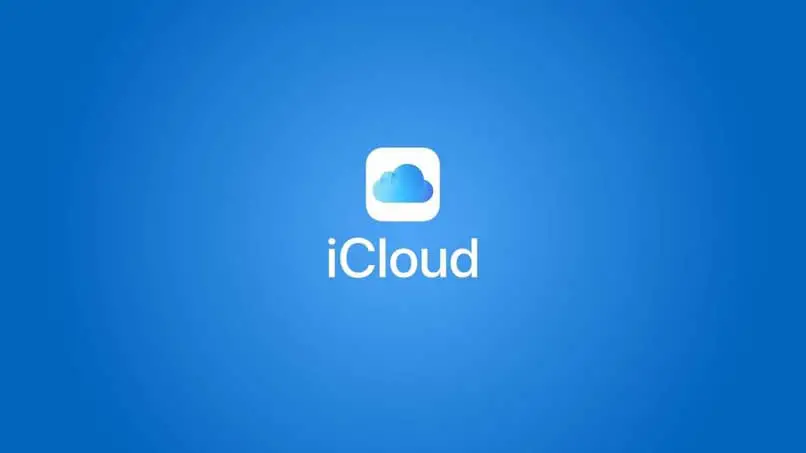
Modalità di recupero
Ora devi riavviare il Mac e attivare la modalità di ripristino; vai sull’icona Apple nell’angolo in alto a sinistra dello schermo e premi riavvia ; quindi usa il comando + R e vedrai come il logo Apple a forma di mela ruota a forma di cerchio. Ciò impedirà al tuo Mac di essere associato al tuo ID Apple.
Pronto per formattare un computer Mac
Per la formattazione in quanto tale è necessario andare su » utility disco «, quindi fare clic su continua ; Ora devi scegliere il disco rigido principale e fare clic su «elimina», questo avvierà la formattazione. È importante che tu sappia che dopo aver formattato il tuo Mac puoi installare facilmente Mac OS; basta seguire i passaggi che appariranno sullo schermo.